用IMAP連接和下載組件流程步驟教程
發(fā)布于2022-11-01 11:51
12
2
標(biāo)簽:imap
1. 導(dǎo)入組件
打開(kāi)iMap(見(jiàn)圖11-41),用鼠標(biāo)右鍵點(diǎn)擊右上角的“ProjectLibrary”(項(xiàng)目庫(kù))區(qū)���,執(zhí)行彈出的快捷菜單中的命令“Import Components”�����,導(dǎo)入在STEP7中生成的組件�。
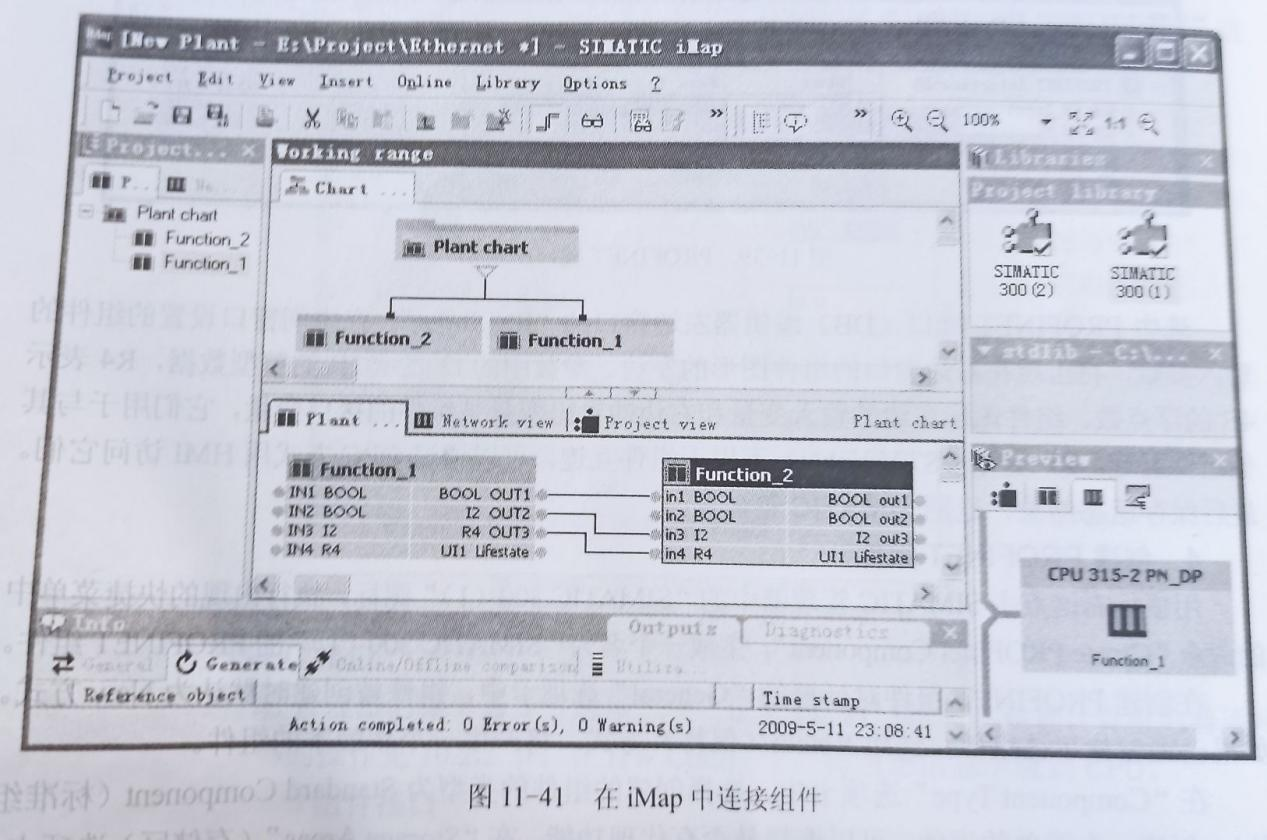
圖11-41 在iMap 中連接組件
在出現(xiàn)的“Import Components”對(duì)話框中��,打開(kāi)組件所在的文件夾��,雙擊其中的 XML 文件�����,組件被導(dǎo)入到右邊的Project Library 區(qū)�����。在下面的Preview(預(yù)覽)區(qū),可以看到選中的組件的圖形�����,用預(yù)覽區(qū)的選項(xiàng)卡可以改變組件顯示的方式�。
2. 用iMap互連組件
用鼠標(biāo)左鍵將Project Library 區(qū)導(dǎo)入的組件拖放到左邊的Project tree(項(xiàng)目樹(shù))窗口。圖11-41中間的Chart 區(qū)和Plant 區(qū)的圖形是自動(dòng)打開(kāi)的�����,但是此時(shí)Plant 區(qū)還沒(méi)有組件之間的連線��。
用下面的方法將兩個(gè)組件相同數(shù)據(jù)類(lèi)型的輸出變量和輸入變量連接到一起用鼠標(biāo)點(diǎn)擊組件 Function_1(CPU 315-2PN/DP)的輸出接口變量 OUT1�,出現(xiàn)圖標(biāo)(一��,再點(diǎn)擊組件Function_2(CPU 317-2PN/DP)的輸入接口變量inl����。這樣兩個(gè)變量就連接在一起了?��?梢杂霉ぞ邫谏系腳f按鈕選擇用編號(hào)或聯(lián)線顯示組件之間的連接關(guān)系���。
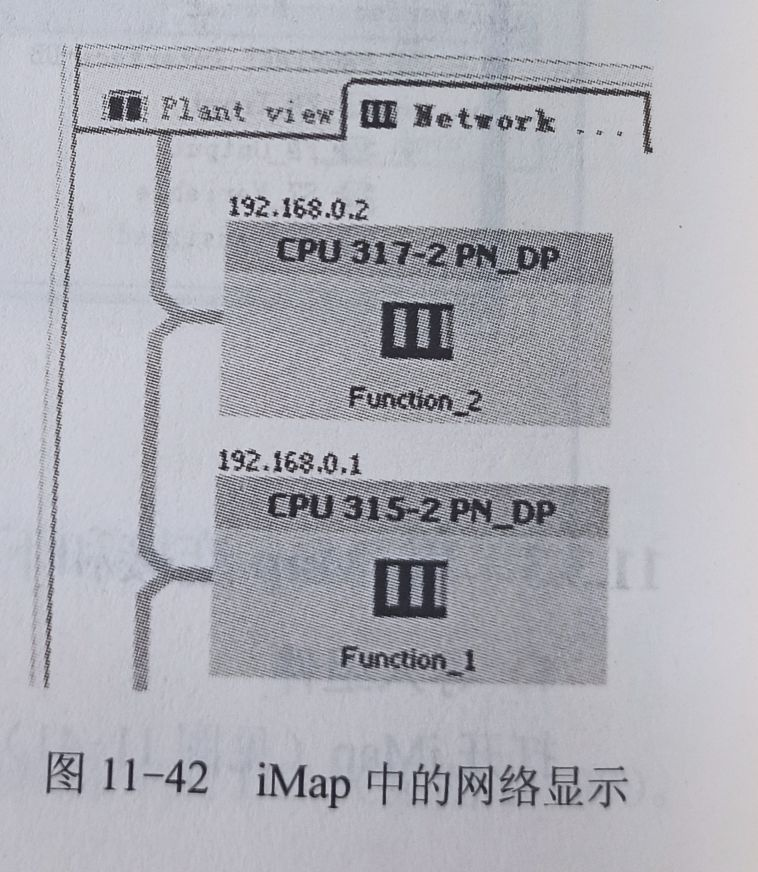
圖11-42 iMap 中的網(wǎng)絡(luò)顯示
本例的組件為Standard組件����,需要手動(dòng)設(shè)置IP地址�。打開(kāi)圖11-41中間窗口的Network view選項(xiàng)卡,用鼠標(biāo)右鍵點(diǎn)擊圖11-42中的組件CPU317-2PN_DP���,執(zhí)行彈出的快捷菜單中的Properties(屬性)命令��。在出現(xiàn)的Properties對(duì)話框的Addresses選項(xiàng)卡中�����,輸入在STEP7的HWConfig中設(shè)置的IP地址��。用同樣的方法設(shè)置CPU315-2PN_DP的IP地址����。執(zhí)行iMap的菜單命令“Project”→“Properties”�,在出現(xiàn)的iMap的屬性對(duì)話框的“Interconnections”(互連)選項(xiàng)卡中,根據(jù)需要設(shè)置循環(huán)時(shí)間和非循環(huán)時(shí)間的大小���?����?梢允褂媚J(rèn)的設(shè)置�。最后點(diǎn)擊 iMap軟件工具欄上的照按鈕,保存和編譯名為“New Plant”的 iMap 項(xiàng)目(見(jiàn)隨書(shū)光盤(pán)中的同名例程)�����。用鼠標(biāo)右鍵點(diǎn)擊左邊Project tree 窗口中的某個(gè)組件���,執(zhí)行出現(xiàn)的快捷菜單中的“Download selected instances”→“All”命令�����,下載該組件的全部程序和組件之間的互連信息���。用同樣的方法下載所有的組件��。
3. 組件的監(jiān)控
使用工具欄上的命按鈕��,可以在線監(jiān)視PN設(shè)備�����。在iMap下面的診斷信息區(qū)(Info區(qū))的Functions選項(xiàng)卡中,可以看到有關(guān)的信息���?���?梢杂肐nfo區(qū)的Variabletable(變量表)選項(xiàng)卡來(lái)生成需要監(jiān)控的變量��。點(diǎn)擊工具欄上的圈按鈕�����,啟動(dòng)或停止變量表監(jiān)控�����。
也可以用鼠標(biāo)右鍵單擊左邊的Plant Chart 窗口中的組件��,在彈出的菜單中執(zhí)行“Display online values”來(lái)查看組件變量的在線值���?���?梢栽诰€修改變量的值。
 技成工具箱
技成企業(yè)服務(wù)
技成工具箱
技成企業(yè)服務(wù)









 技成工具箱
技成企業(yè)服務(wù)
技成工具箱
技成企業(yè)服務(wù)






















